Найти, где черновик в Инстаграме* не так сложно – они есть в публикациях, в разделе Истории и в Reels. Владелец страницы сможет записать клип, оставить и добавить контент после.
Где найти и посмотреть Черновики в публикациях Инстаграма*
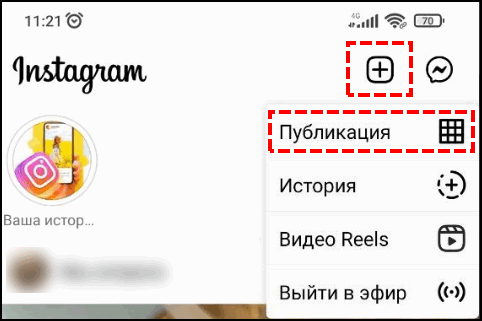
Шаг 1. Жмем +, добавить публикацию.
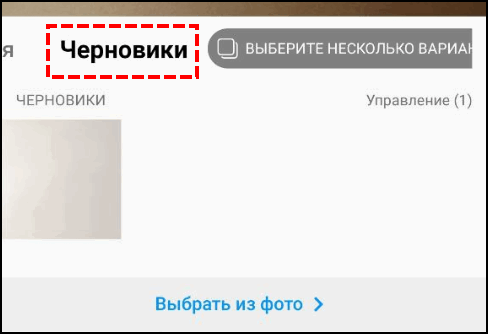
Шаг 2. Выбираем Черновики.
Черновик публикации должен быть создан перед тем, как его искать и смотреть!
Если пользователь создает публикацию, то он может отменить её на этапе редактирования описания и перенести во вкладку «Черновики». Это значит, что в дальнейшем запись можно восстановить, чтобы продолжить заполнять описание. К публикации можно добавить текстовое описание и оно будет сохранено. Но на раздел «Черновики» влияет наличие временных файлов.
Черновики постов на Фейсбук с телефона
Разделы, где есть черновики:
- публикации. Сохранить изображение, создать до 10 черновиков;
- Истории. Сохраняется последний пост, который не был опубликован владельцем аккаунта;
- Reels. Можно сохранить короткое видео и приступить к его размещению в дальнейшем.
Но стоит быть осторожным при добавлении текста в описание, создавая публикацию. Информация может исчезнуть после сохранения черновика, поэтому лучше дополнительно копировать текст.
Также есть и список в Истории: автору нужно переносить все последние публикации в «Оставить». Как и в публикациях, максимальное количество – 10 штук.
Используете ли вы черновики для создания контента?
Да, мне нравится заранее планировать публикации
Да, но редко. Они почему-то удаляются сами
Нет, мне неудобно
Я не могу их найти
Проголосовало: 264
Как сохранять
Сохраняются черновики в Инстаграме* после того, как пользователь внес какие-либо изменения и добавил изображение. Нужно несколько раз нажать «Назад», чтобы запись была отправлена во временное хранилище.
Как сохранить публикацию в Черновики:
- Зайти в Инстаграм* – нажать по кнопке: «Создать пост».

- Выбрать фотографию или создать – перейти к редактированию «Далее».
- Добавить любые слова в описание или выбрать геолокацию.

- Нажать: «Назад» – указать вариант: «Сохранить как черновик».
Пользователь будет перенаправлен на стандартную страницу с добавлением фотографии. Теперь можно выбирать новую картинку, описание и загрузить в Черновики.
УДАЛЯЕМ ДВОЙКУ из электронного дневника Лайфхак, который вы давно просили
Как удалять
В разделе: «Черновики публикаций» можно выбрать «Управление». Это категория, где автор может удалить уже неактуальные записи.
Редактировать список Черновиков в Инстаграме*:
- Зайти в социальную сеть – выбрать: «Добавить публикацию».
- Сверху появится новая подкатегория: «Черновики».

- В правом верхнем углу «Управление» – выбрать записи.

- Нажать: «Удалить».

Мнение эксперта
Эксперт по настройке и новым функциям в Инстаграм*
Посты будут удалены из временно сохраненных и их уже не получится восстановить. Создавая черновик нужно помнить о том, что удалять оригинал записи с памяти смартфона не нужно. В этом случае пост может исчезнуть из списка временных.
Черновики в Истории Инстаграма*
Никто не видит ваши Черновики до тех пор, пока ими не поделиться. То же касается и временного хранения: записи доступны к просмотру только владельцу аккаунта.
Как создать черновики в Историях:

- Перейти к записи Сторис – сделать фото или видео.
- Далее – добавить небольшой элемент редактирования (можно поставить точку с помощью инструмента «Карандаш»).
- Назад – выбрать: «Сохранить в Черновики».
Как и в случае с публикациями, пользователь может вернуться к записи и продолжить редактирование. Но в случае с временными файлами для Сторис, владелец профиля может только добавить оформление. Это текст, стикер или маска.
Убрать или восстановить Черновик
Черновики в Историях безвозвратно удаляются в течение семи дней после их создания. Поэтому владельцу профиля не нужно самостоятельно чистить раздел: открыв вкладку он сразу увидит количество дней, оставшихся до удаления.
Убрать черновики из Истории:
- Зайти в Истории – нажать: «Черновики».

- Сверху появится кнопка в виде: «Копировать».
- Выбрав её, будут выделены все созданные временные файлы.

- Снизу появится кнопка: «Удалить».

Или, пользователь может выбрать всего одну Историю, перейти к её редактированию:
- Выбрать пост – перейти к редактированию.
- Нажать сверху: «Назад» – Удалить.
Таким способом можно удалить всего один временный файл. Функция выделения количества публикаций есть и в разделе «Управление».
Восстановить удаленные черновики возможно лишь в случае, если пользователь предварительно сохранил их на мобильное устройство. То есть, создавая запись, он выбрал сверху опцию: «Сохранить» и пост был перенесен.
Черновики Reels
В Рилс можно также размещать черновики, а после размещать в своей Ленте. Пользователь может только разместить запись, сделать описание. И еще один пункт: если выйти из аккаунта или удалить приложение – восстановить материалы не получится.
Как записать черновик:
- Зайти в Инстаграм* – нажать по кнопке: «Reels».
- Сделать публикацию – нажать сверху: «крестик».

- Сохранить в черновик – появится меню записи следующего отрезка.

- Пользователь может закрыть меню записи и перейти к черновикам в дальнейшем.
Чтобы разместить запись, которая была записана в черновиках, нужно перейти в соответствующий раздел:
- Зайти в Reels – нажать по значку: «Добавить из Галереи».

- Сбоку: «Черновики» – выбрать запись, которую нужно доснять или отредактировать.
- Выбрать пост – появится меню с добавлением описания.

- Нажать сверху: «Редактировать».

Таким способом можно дописать оставшуюся часть времени, добавить маску, текст на видео. Если нажать «Назад» то появится возможность добавить новую часть клипа. Но лишь в том случае, если он не был записан до максимальной продолжительности.
Почему в Инстаграме* исчезли черновики
Мнение эксперта
Эксперт по настройке и новым функциям в Инстаграм*
Удаляются черновики в Инстаграме* вне зависимости от действий пользователя. В социальной сети есть несколько разделов, которые могут быть стерты в течение определенного времени: 30 дней или 7. Это необходимо для того, чтобы пользователи не хранили слишком много данных.
Основные причины, почему исчезли черновики:
- пользователь недавно очищал временное хранилище и данные;
- приложение было удалено и установлено заново;
- удален оригинал поста:
- прошел максимальный срок хранения данных.
В последнем случае восстановить не получится по той причине, что социальная сеть не является хостингом для хранения, а следовательно – не несет ответственно за утерянную информацию.
Если удален оригинал публикации, то также вероятны ошибки. Поэтому до размещения лучше хранить исходники в Галерее смартфона.
Можно ли скачать черновик на телефон
Если черновик был записан в Историях или Reels, то его можно получить на смартфон. В случае с публикациями: только после размещения поста. Чтобы все опубликованные фото или видео были сохранены на устройство, нужно включить в настройках «Хранить исходники». После добавления записи её копия будет перенесена на телефон.
Как получить Черновики из Reels:

- Перейти в раздел – вкладка: «Черновики».
- Выбрать нужную запись – Далее.
- Появится меню с инструментами – нажать: «Сохранить» по стрелочке.
Видеоклип будет отправлен на смартфон. В дальнейшем, автор может его редактировать с помощью других приложений и поделиться в социальной сети. То же есть и для Историй: перейти к разделу и скачать запись.
Источник: incta.ru
Черновик в Инстаграме: что это такое и все его возможности
Где в Инстаграм черновики – вопрос, касающийся еще одной полезной для пользователя опции социальной сети. Главным назначением сервиса считается обмен фото и видео постами, можно принимать участие в живом чате с иными владельцами профилей. Новинка в виде возможности выполнения и сохранения контента в черновиках открывает перед пользователями множество возможностей. В данной статье вниманию представлена информация, какие существуют особенности использования опции, как создать черновик, какие преимущества можно получить от применения.

Черновик в Инстаграме: какие у него возможности?
Если пользователь обработал фото в Инсте, но не может выложить по причине отсутствия времени или при желании подождать подходящего периода, подготовленный контент можно отправить в специальную папку и разместить его в нужный период.
Многие пользователи, особенно которые занимаются ведением блогов, давно ждали подобной функции. Благодаря ей можно запланировать контент на неделю и постепенно выдавать его подписчикам.
Для создания черновика в фотосети, нажимается кнопка возврата. Моментально выйдет предложение опубликовать контент позже после сохранения его в разделе с черновиком. После выполнения операции по созданию черновика в Инстаграме, человеку будут открыты следующие возможности:
- Редактирование набросков;
- Управление сохраненными фото;
- Регулирование количества изображений;
- Через кнопку Изменить, можно выбрать ненужный контент и избавиться от него.
Перечисленные опции открывают перед владельцами профилей множество возможностей.
Где его найти?
Раздел разрешает человеку сохранить ранее принятую и установленную структуру запланированной записи. Это отличная возможность не тратить время на восстановление потерянного контента. Программное обеспечение не раз спросит, прежде чем удалить видео или изображение с концами.
Проблем с нахождением поиска требуемого раздела не возникает. Отыскать его сможет каждый пользователь через меню управления. Полезный функционал доступен для пользователей всех ОС – Android и iOS.
Как открыть?
Чтобы открыть доступ к представленным нововведениям, человек должен поступить следующим образом:
- На главной странице требуется кликнуть на меню, где перечислены дополнительные функции.
- Открывается вкладка с соответствующим названием.
- Во вкладке, что появится позже, автоматически отображаются актуальные записи, что были перемещены в запланированные.
Подобные операции должен выполнять владелец любого устройства, вне зависимости от присутствующей операционной системы.
Как сохранить?
Сохранение фото, которое планируется выложить позже, осуществляется легко. Главное следовать представленной ниже схеме действий. Изначально нужно перейти в раздел с настройками функций и здесь произвести такие манипуляции:
- Выбирается запись, что планируется выложить.
- Активируется функция Изменить.
- В описание вносится корректировка.
- Добавляется контент.
- Дописываются хештеги.
- Производится публикация контента.

Особенностью подобного раздела считается накопление множества фото. Это будет занимать память, потому периодически стоит проводить очистку.
Фото
При желании сохранить изображение и выложить его позже, человек должен выполнить следующие действия:

Если у Вас остались вопросы — сообщите нам Задать вопрос
- Нажатие на кнопку добавления нового поста.
- Выбирается требуемое изображение и нажимается возврат действия.
- Программ предложит сбросить публикацию или провести стандартное сохранение.
После проведения данных трех действий фото оказывается в черновиках. Никто из пользователей не будет видеть хранимый там контент.
Видео
Пользователь может отложить на время выкладку не только картинок, но роликов. Чтобы выполнить подобную манипуляцию, потребуется произвести такие операции:
- Активируется опция добавления новой публикации;
- Выбирается желаемое видео;
- После обработки фильтрами нажимается стрелка возврата;
- Программа спросит, что сделать – сброс публикации или сохранения.
Ролик помещается в раздел с черновиками. Виден он только собственнику профиля, никто иной его не видит.
Пост
Под данным понятием подразумевается фото и видео. Это контент, который объясняется или комментируется определенным текстом. Писать его требуется только после возврата из раздела с черновиками. Текст под фото отправить на хранение нет возможности.
Как только пришло время выложить контент, нужно зайти в специальную вкладку, выбрать фото, что требуется представить на всеобщее обозрение. Чтобы сделать пост интересным, следует провести такие действия:
- Добавление эффектов;
- Обработка фильтрами;
- Написание хэштегов;
- Отметка геолокации или пользователей.
После внесенных изменений можно сохранять выставлять пост и ждать реакции пользователей.
Как создать черновик?
Для создания запланированного по времени контента от пользователя не потребуется выполнять сложные действия. Полезная опция пригодится блогерам и предпринимателям. При этом есть немало полезных функций для обычного человека. Черновик следует организовывать при таких ситуациях, как:
- Нет возможности завершить публикацию, но удалять пост отсутствует желание;
- Отсутствие стабильного доступа к трафику;
- Возникновение сторонних неисправностей, которые нужно переждать.

Несмотря на универсальность опции, раздел с черновиками закрыт от посторонних людей. Можно не сомневаться в защищенности фотографий и видео от мошенников и от внешнего вмешательства.
Как посмотреть черновик?
Посторонние люди не в состоянии изучить фото и ролики, размещенные в разделе с сохранениями, но собственник профиля всегда может это сделать. Чтобы посмотреть публикации, что предварительно сохраняются в профиле социальной сети, нужно активировать плюс, расположенный в центре экрана телефона.
После выполнения данной операции откроется галерея, где будут храниться черновики с вариантами контента. Если данной вкладки черновиков не видно, следует пролистать еще немного вверх. После этого становится понятно, куда сохраняются черновые варианты и как их создавать.
Как удалить в Инстаграме черновик?
Чтобы решить вопрос, как удалить в Инстаграме черновик за ненадобностью, необходимо произвести такие действия:
- Открываются черновики.
- Выбираются Удаленные.
- Нажимается опция Изменить.
- Выделяются черновик, требующие удаления и нажимается кнопка Создать.
Если пользователь выполняет действия правильно, информационный контент автоматически сбрасывается.
Фото и видео
Чтобы понять, как правильно выполнять перемещение контента в раздел с сохранением, следует изучить фото в данной статье и специальные тематические видео по работе приложения. Благодаря представленной информации пользователь сможет посмотреть и сохранить, но также удалять и менять контент.
Пропал черновик в Инстаграм: что делать?
Подобный вопрос может появляться в случае, если человек не понимает, как правильно открыть и использовать новую функцию. Причина в том, что черновые варианты не могут пропадать бесследно.
Чтобы проверить, сохранились или нет изображения и видео, и можно ли их найти и разместить позже, следует нажать на плюсик, что имеет свойство находиться в центральной части экрана. В верхней части экрана появится соответствующая запись. Нажав на нее, находится папка со всеми ранее помещенными туда изображениям, ничего не пропало.
Подводя итоги
Вкладка с черновыми вариантами картинок присутствует в галерее Инсты, не нужно ничего искать. Получить доступ к постам с Андроида разрешается посредством одного клика. Разобравшись с особенностями работы функции Инстаграмма, можно существенно расширить свои возможности при ведении профиля социальной сети.
Источник: insta-helper.com
Как сохранять Instagram Stories в черновиках

Instagram Stories по-прежнему остаётся одной из самых популярных функций, которую уже давно скопировали все остальные социальные сети. Относитесь к тем людям, которые публикуют их регулярно и каждый день? Тогда вы будете точно рады, ведь больше не нужно загружать их в Instagram и тут же публиковать — теперь их можно сохранить в черновиках!
Новая функция «черновик» уже доступна в Instagram
Долгожданные черновики, наконец, появились в Instagram и вы можете воспользоваться этой полезной функцией в случае, если вы хотите создать Stories, но думаете повременить с её публикацией на своей странице, имея возможность заблокировать доступ к ней для конкретных пользователей.
Давайте же разбираться с тем, как всё это работает!
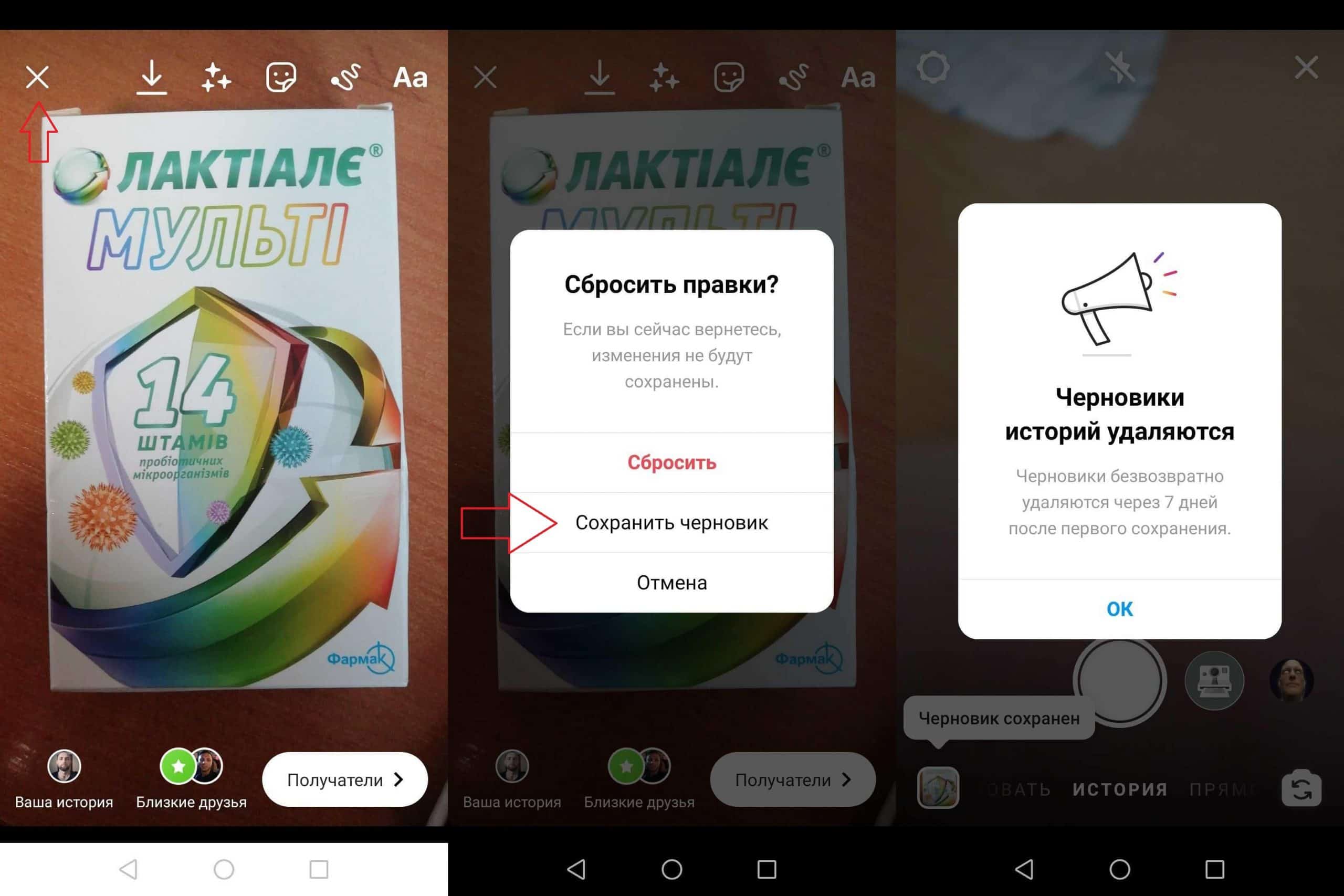
- Зайдите в Instagram и начните создание новую Историю;
- Выполните все необходимые преобразования и нажмите на крестик в левом верхнем углу, чтобы вернуться назад;
- Выберите опцию «Сохранить как черновик» во всплывающем окне.
Учтите, что все черновики удаляются через семь дней после первого сохранения!
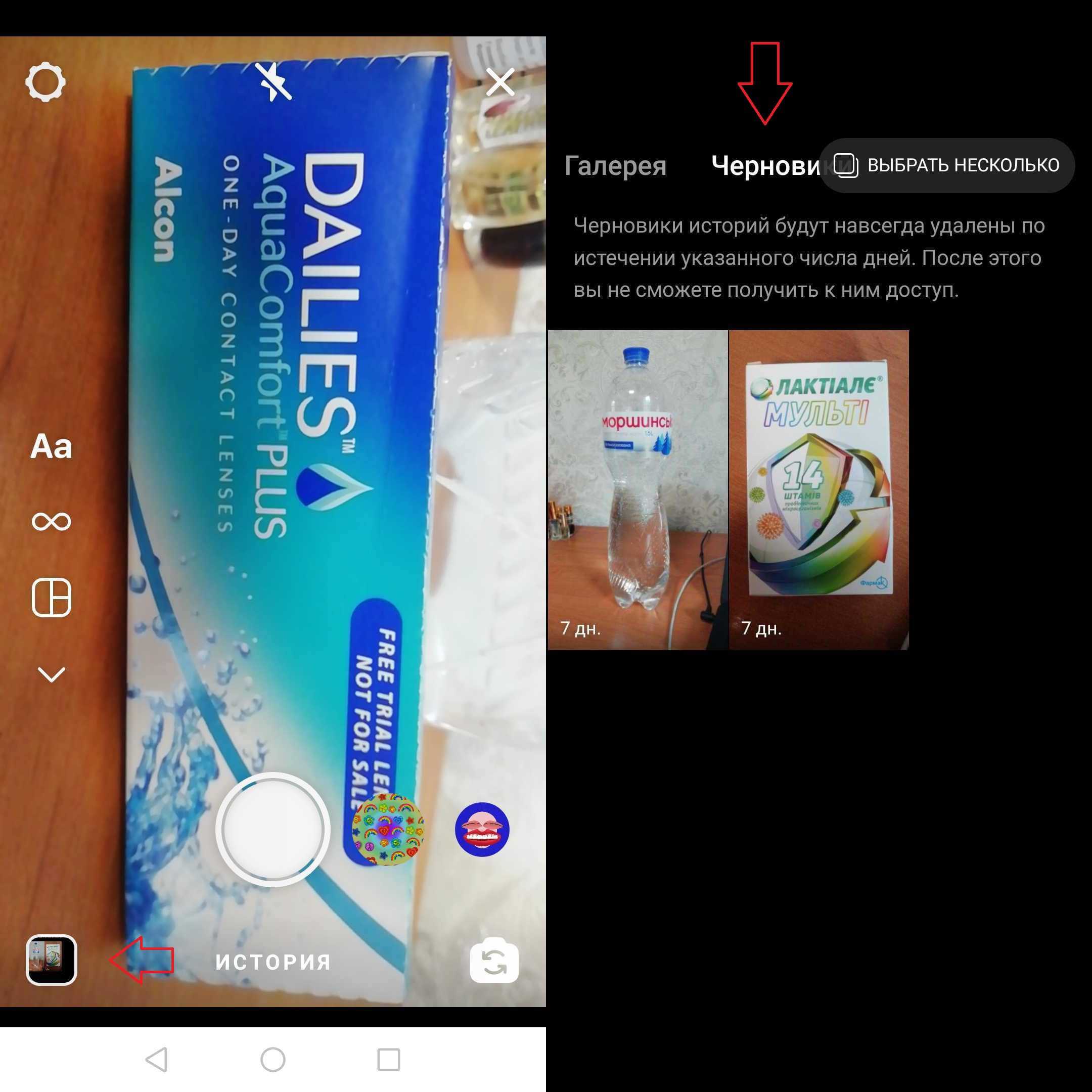
- Теперь, создавая новый контент в левом нижнем углу вы увидите свою сохранённую Историю. Нажмите на неё, перейдите во вкладку «Черновики» и здесь будут сохранены все ваши Истории, которые ждут своей публикации.
- Выберите нужную из них и опубликуйте в Instagram.
Надеемся, что эта функция будет для вас полезно! Кроме того, с недавних пор в Instagram можно переводить Instagram Stories!
Возможно вы не хотите, чтобы другие пользователи знали, что вы смотрите их Истории? Тогда научитесь смотреть Instagram Stories анонимно, прочитав эту статью!
Хотите получить самую актуальную версию Instagram? Тогда скачайте её по этой ссылке и откройте для себя все новые функции!
Источник: news.androidlist-russia.com